Hur man ändrar typsnitt i Google Chrome

Webbläsaren Google Chrome erbjuder ett sätt för dig att ändra de typsnitt den använder. Lär dig hur du ställer in typsnittet på det du vill.
Du kanske har märkt att Google Chrome för Windows skapar en massa olika processer när det körs. Du kan se Chrome.exe-processerna i Windows Task Manager. Du kanske undrar varför flera processer behövs. Vad gör var och en av dem?
Google Chrome är utformad för att köra funktionalitet för varje flik, plugin och tillägg inom olika processer. Så för varje flik du öppnar, varje plugin-program eller tillägg du använder kommer Google Chrome att skapa en annan process för det. Det finns också en process bara för huvudwebbläsarens funktionalitet.
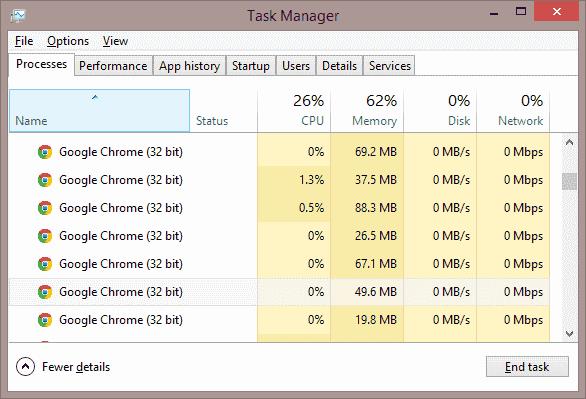
Varför är den utformad på detta sätt? Jo, det är för att förhindra en fullständig katastrof när något går fel. Låt oss säga att du har webbplatser öppna på två olika flikar och en av dem kraschar. Istället för att drabbas av en fullständig härdsmälta där allt kraschar, kan kraschen begränsas till bara en enda flik eller process.
Om du vill förstå exakt vad Google Chrome kör inom varje process kan du ta fram Google Chromes Aktivitetshanterare genom att trycka på " Shift " + " Esc ".
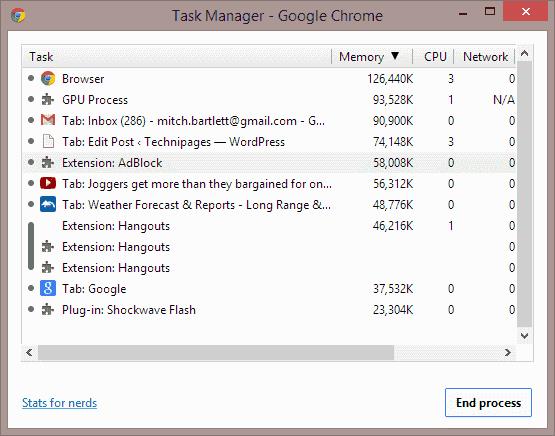
Vart och ett av objekten som listas i Google Chrome Task Manager körs i en Windows-process. Om du väljer en process i Google Chrome Task Manager och sedan klickar på knappen " Avsluta process ", kommer det också att döda processen i Windows.
Att använda Google Chrome Task Manager är ett bra sätt att hantera processer om du tycker att Chrome tar upp för mycket minne.
Du kanske märker att även om du stänger Google Chrome kan det fortsätta att köra processer i bakgrunden. Detta kan hända när du har installerat ett visst plugin-program eller tillägg som fortfarande kan fungera när Chrome inte körs som Hangouts eller Google Nu.
Du kan förhindra att Google Chrome kör tillägg eller plugins i bakgrunden genom att växla en inställning. Välj " Meny "  > " Inställningar ", " Avancerat " och stäng sedan av alternativet " Fortsätt köra bakgrundsappar när Google Chrome är stängt " i avsnittet " System ".
> " Inställningar ", " Avancerat " och stäng sedan av alternativet " Fortsätt köra bakgrundsappar när Google Chrome är stängt " i avsnittet " System ".
Har du någon erfarenhet av Google Chrome-processer som du vill dela med dig av? Vänligen gör det i kommentarsektionen nedan.
Webbläsaren Google Chrome erbjuder ett sätt för dig att ändra de typsnitt den använder. Lär dig hur du ställer in typsnittet på det du vill.
Ändra Google Chrome standardtema och ge webbläsaren ett nytt utseende genom att följa dessa steg som är lämpliga för nybörjare.
Ta reda på hur du åtgärdar “Aw, Snap!”-felet i Chrome, med en lista över effektiva metoder för att fixa problemet och få tillgång till de webbplatser du vill.
Lär dig hur du löser ett vanligt problem där skärmen blinkar i webbläsaren Google Chrome.
Håll cacheminnet rensat i din Google Chrome-webbläsare med dessa steg.
Lär dig att effektivt organisera och hantera dina bokmärken i Google Chrome för att lättare hitta det du behöver.
Hur man tar bort lösenord som lagrats i webbläsaren Google Chrome.
Om status_breakpoint-felet i Chrome hindrar dig från att använda webbläsaren, använd dessa felsökningsmetoder för att åtgärda det.
Förhindra att irriterande meddelanden visas i webbläsarna Edge, Chrome, Opera och Firefox.
Lär dig två sätt att snabbt starta om webbläsaren Google Chrome.
Google Chrome-fel 400 är ett klientfel som uppstår på grund av felaktiga förfrågningar, ogiltig syntax eller routingproblem.
Om du fick en varning om kritiska fel i Google Chrome är regel nummer ett att INTE kontakta den falska supporten eftersom detta inte är något annat än en bluff.
Hur man tar tillbaka Google Chromes bokmärkesfält om det försvinner.
Lär dig hur du exporterar och överför dina sparade lösenord i webbläsaren Google Chrome med den här handledningen.
Om Chromes CleanUp Tool slutade fungera när du sökte efter skadlig programvara, rensa cacheminnet och cookies och installera om webbläsaren.
En detaljerad handledning som visar hur du aktiverar eller inaktiverar JavaScript i webbläsaren Google Chrome.
Om 1Password misslyckas med att verifiera Chromes kodsignatur, rensa webbläsarens cacheminne och inaktivera alla dina webbläsartillägg, förutom 1Password.
Ändra språket som används i webbläsaren Google Chrome.
Din webbläsare är en av dina mest använda applikationer, så det är viktigt att välja den som fungerar bäst för dig. I den här artikeln, gå väl igenom några av
Hur man hanterar varningen Din anslutning är inte privat i Google Chrome när det inte finns någon fara för din anslutning.
Om du letar efter ett uppfriskande alternativ till det traditionella tangentbordet på skärmen, erbjuder Samsung Galaxy S23 Ultra en utmärkt lösning. Med
Vi visar hur du ändrar markeringsfärgen för text och textfält i Adobe Reader med denna steg-för-steg guide.
För många användare bryter 24H2-uppdateringen auto HDR. Denna guide förklarar hur du kan åtgärda detta problem.
Lär dig hur du löser ett vanligt problem där skärmen blinkar i webbläsaren Google Chrome.
Undrar du hur du integrerar ChatGPT i Microsoft Word? Denna guide visar dig exakt hur du gör det med ChatGPT för Word-tillägget i 3 enkla steg.
Om LastPass misslyckas med att ansluta till sina servrar, rensa den lokala cacheminnet, uppdatera lösenordshanteraren och inaktivera dina webbläsartillägg.
Microsoft Teams stöder för närvarande inte casting av dina möten och samtal till din TV på ett inbyggt sätt. Men du kan använda en skärmspeglingsapp.
Referenser kan göra ditt dokument mycket mer användarvänligt, organiserat och tillgängligt. Denna guide lär dig hur du skapar referenser i Word.
I den här tutoren visar vi hur du ändrar standardzoominställningen i Adobe Reader.
Upptäck hur man fixar OneDrive felkod 0x8004de88 så att du kan få din molnlagring igång igen.

























